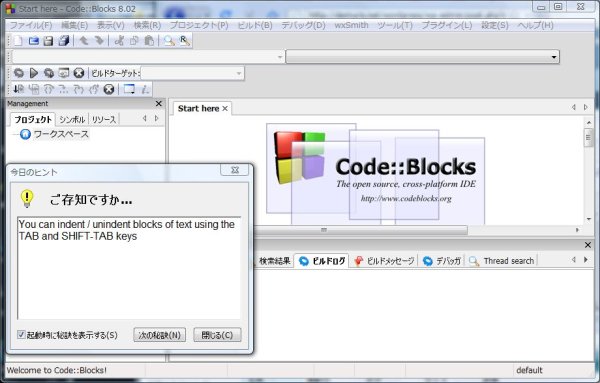
今まで講義やODE本の開発環境としてMSYS+MinGW,エディタとしてTeraPadを使ってきました.シンプルで良かったのですが,コンパイラ,エディタ,デバッガとの連携がなく,Windowプログラミングが開発しづらいという問題点がありました.
さらに,ODE0.10からライブラリを作るシステムが変更になりオプションにより複数のライブラリが作られ,それに対応するmakefileを書かなければなりません.autotoolなどの自動化ツールを使えば良いのですが,初心者向けにはハードルが高いのでCode::Blocksというフリーでオープンソースなマルチプラットフォーム統合環境を使うことにしました.
Code::BlocksはODEのINSTALL.TXTにもインストール法が書かれているメジャーなものです.日本ではあまり馴染みがないかもしれませんが,オープンソースでマルチプラットフォームという利点はODEやIrrlichtと同じように多少リスキーですが,かっこいいと思いますので使っていきます.
では,これからCode::Blocksのインストール方法をご説明します.
- ダウンロード・インストール
- Code::Blocksのウェブサイトからダウンロードする.
- 左にあるMainのDownloadsをクリック
- Download the binary releaseをクリックすると以下の画面になるので,Windows 2000/XP/Vistaのcodeblocks-8.02mingw-setup.exeを選択する. これにはmingwからのgccやgdbが含まれています.必ずこちらをダウンロードしてください.
- なお、バージョンが代わって8.02がない場合はここからダウンロードする。
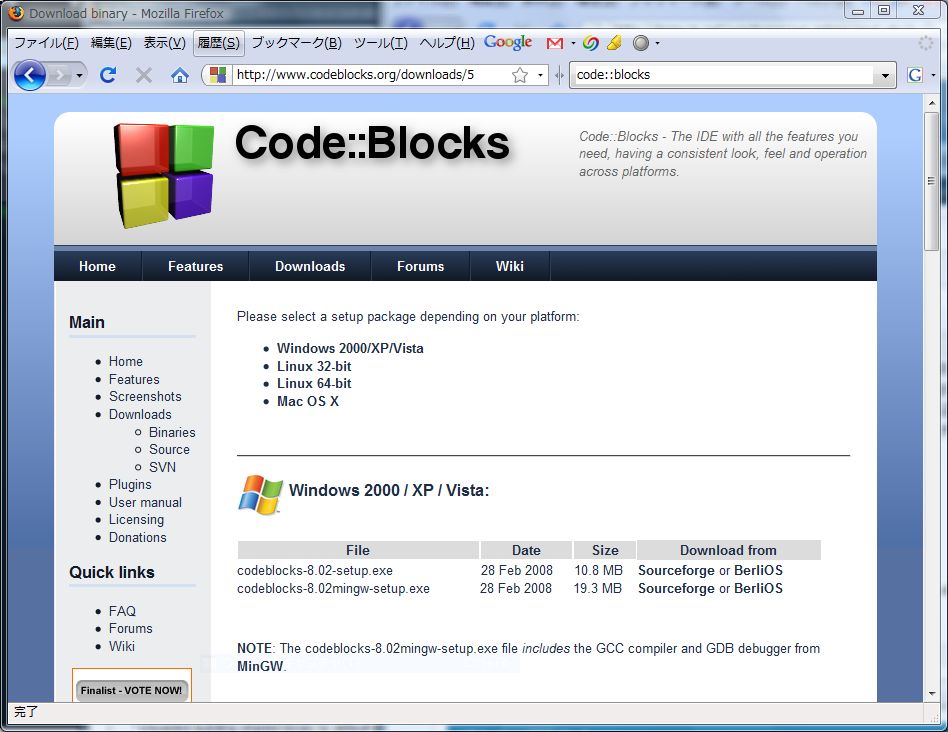
- デスクトップに保存し,codeblocks-8.02mingw-setup.exeをダブルクリックし実行する.
- CodeBlocks Setupの窓になり,「Next>」をクリック
- License Agreementの窓になり,読んでから「I Agree」をクリックする.同意しないとインストールできません.
- Choose Componentsの窓になり,C:B Share Configにもチェックを入れる「Next >」をクリック
- Choose Install Locationの窓になる.Destination Folderを変更せずに,「Install」をクリック
- ”Do you want to run Code::Blocks now?”と聞かれるが,日本語環境に変更するので「いいえ(N)」をクリックする.
- Installation Completeの窓になり,「Next>」をクリックすると,「Completing the CodeBlocks Setup Wizard」窓になるので,「Finish」をクリックしてインストールを終了する.
- Code::Blocksのウェブサイトからダウンロードする.
- 日本語化
- Code::Blocks日本語化のウェブサイトに行き,日本語化に必要なファイルcodeblocks-ja-8.02-1.zipをダウンロードし,デスクトップに保存する.
- codeblocks-ja-8.02-1.zipを解凍する.解凍するとcodeblocks-jaフォルダーの中に,locale, srcフォルダーとreadme.txtファイルができる.
- localeフォルダーをcodeblockのインストールフォルダ
c:\Program Files\CodeBlocks\share\CodeBlocks
の中にコピーする.
- Code::Blocksを起動する.日本語化の設定をしていないので,次のように英語表示される.
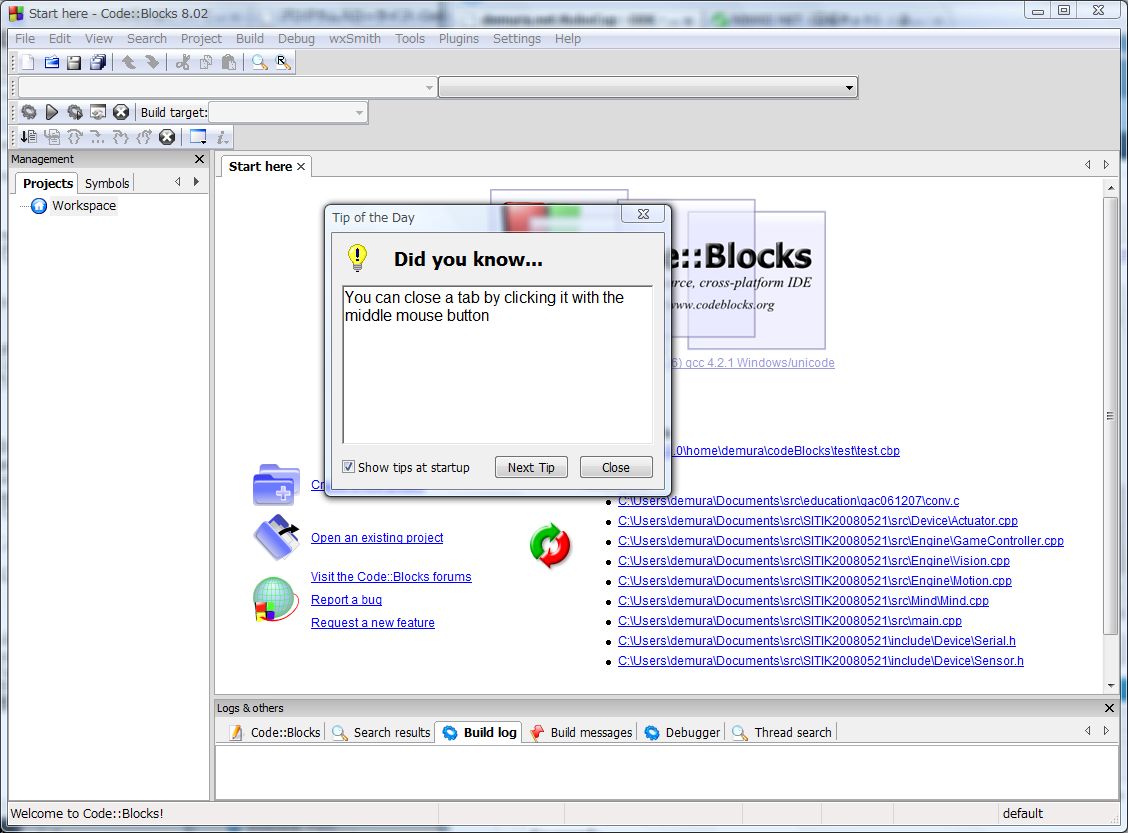
- Settings -> Environmentを選択
- 「目玉おやじ」のようなViewをクリック. Internationalizationにチェックを入れ,Japaneseを選択し,OKをクリック.日本語化するためには再起動が必要なので,File→Quitを選択.
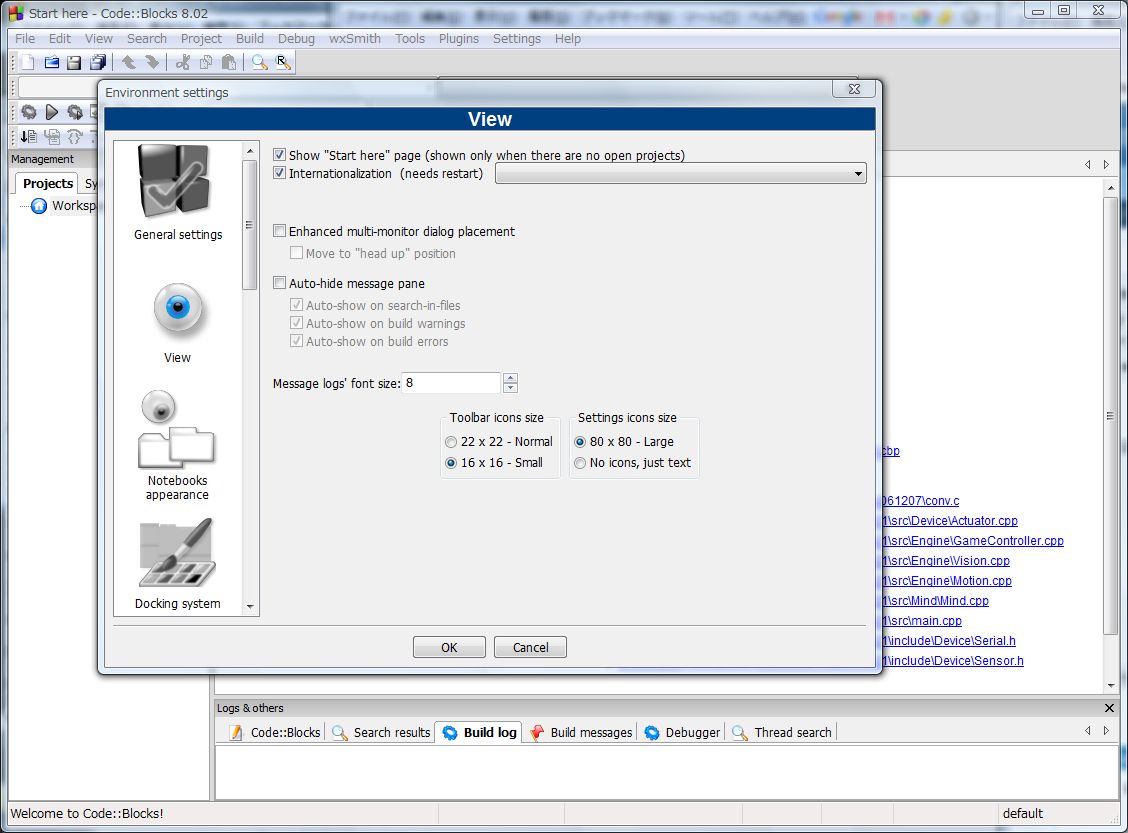
- Layout Changedの画面が出て,”The layout ‘Code::Blocks default’ has changed. Do you want to save it?”と設定を保存するか聞いてくるので聞かれるので「Yes」をクッリクする.
- CodeBlocksを起動する.トップ画像のように日本語になっていればOK.おつかれさま.
説明が詳しくないので,わからない箇所があればコメントください.
以上です.
でむ

コメント
shalalaさん,
GNUになっていますか…
確認ですが,odeblocks-8.02mingw-setup.exeを使いインストールしましたか?
このウェブの説明どおりやればできるはずですが..
でむ
早急な返信ありがとうございます。
コンパイラ設定はGNUになっています。それが悪いと思い、いまのところ
MinGW、Cygwin、Borlandのコンパイラを導入して試しに設定しても
同じコメントがでます。すでに数回インストールしなおしています。
Borlandを用いてのほかのIDEではきちんと動作しているのですが…。
shalalaさん,
Codeblocksのコンパイラ設定が悪いと思われます。
設定→コンパイラとデバッガの設定でGNU GCCコンパイラが選択されているか確認してください。
でむ
手順とおりにやっているのですが、builtしようとすると
“Sample – Release” uses an invalid compiler. Skipping…
Nothing to be done.
というmessageがでます。何か設定していないことがあるのでしょうか?